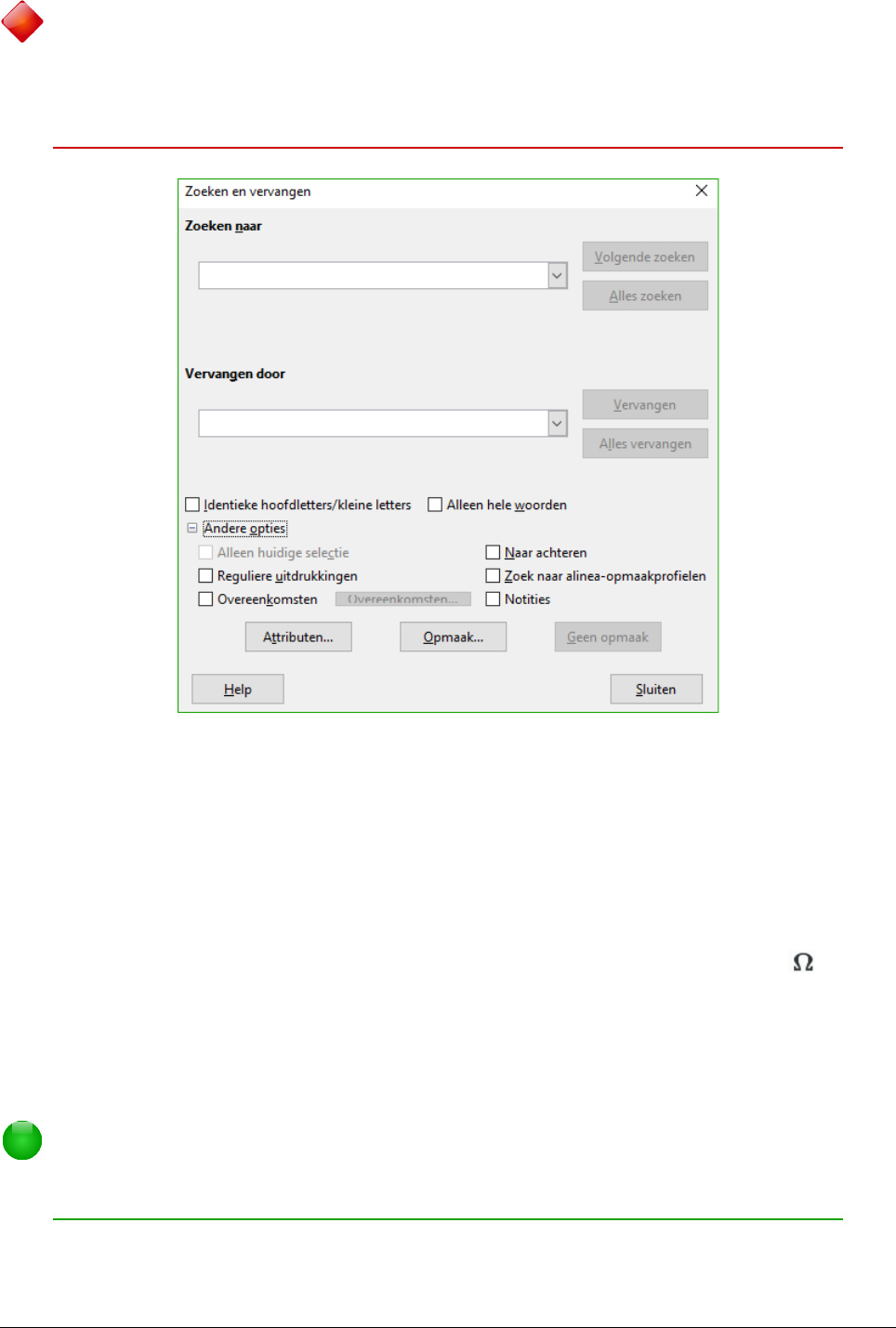Waarschuwing
Gebruik Alles Vervangen voorzichtig; anders zou het kunnen gebeuren dat het
resultaat zeer lachwekkende (en uiterst gênante) fouten veroorzaakt. Een onjuist
gebruik van Alles Vervangen zou kunnen betekenen dat u het document woord voor
woord moet nakijken om het weer recht te zetten.
Speciale tekens invoegen
Een “speciaal” teken is een teken dat niet op een standaard toetsenbord voorkomt. Zo zijn
bijvoorbeeld, © ¾ æ ñ ö ø ¢ speciale tekens. Om zo'n speciaal teken in te voegen:
1) Plaats de cursor waar u het teken wenst in te voegen.
2) Klik op Invoegen > Speciale tekens of klik op het pictogram Speciale tekens op de
werkbalk Standaard om het dialoogvenster Speciale tekens te openen.
3) Selecteer de tekens (van een willekeurig lettertype of een mix van lettertypes) die u wilt
invoegen, in de juiste volgorde en klik op OK. De geselecteerde tekens worden links
onderaan het dialoogvenster getoond. Als u een teken selecteert, wordt het onderaan
rechts getoond, met de numerieke code ernaast.
Opmerking
Verschillende lettertypes bevatten verschillende speciale tekens. Als u een bepaald
teken niet kunt vinden, probeer dan eens een ander Lettertype.
Werken met tekst | 21